ps树林下唯美的非主流美女教程
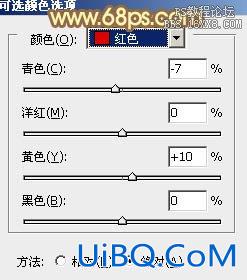
<图11>
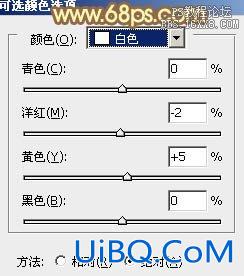
<图12>
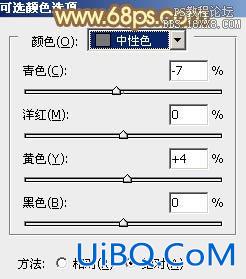
<图13>
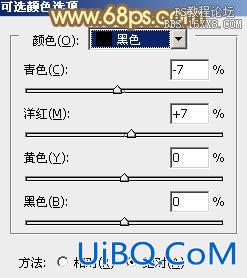
<图14>

<图15>
优艾设计网_Photoshop4、按Ctrl+ Alt + 2 调出高光选区,按Ctrl + Shift + I 反选,新建一个图层填充暗红色:#8D5806,混合模式改为“滤色”,效果如下图。这一步增加图片暗部亮度。

<图16>
5、创建曲线调整图层,对RGB、红、绿、蓝通道进行调整,参数设置如图17- 20,效果如图21。这一步主要调整图片暗部颜色,适当增加暗蓝色。
<图17>
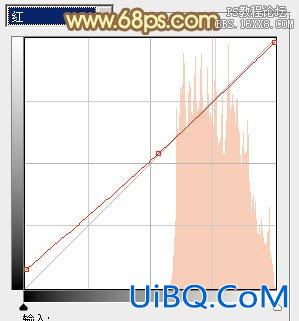
<图18>
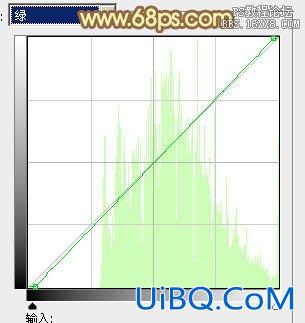
<图19>
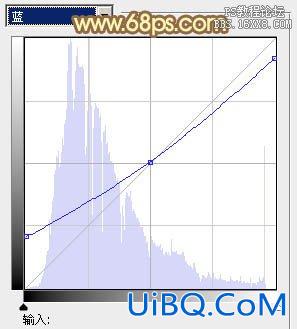
<图20>

<图21>









 加载中,请稍侯......
加载中,请稍侯......
精彩评论